|
|
Excel 2021でMIN関数を利用して指定範囲内の最小値を求める方法 | ||
Excel 2021でMIN関数を利用して指定範囲内の最小値を求める方法 |
|
Q&A番号:023362 更新日:2022/08/26 |
 | Excel 2021で、MIN関数を利用して指定範囲内の最小値を求める方法について教えてください。 |
 | Excelで多くの数値データの中から最小値を調べたい場合、MIN関数を使用すると、選択範囲内のデータ内容に応じた最小値を確認することができます。 |
はじめに
特定のセル範囲内から最小値を求めたい場合、データ数が多いとすべてのセルを確認するのに時間がかかることがありますが、MIN関数を使用すると、多くのデータの中から範囲指定したセル内の最小値を求めることができます。
特定のセル範囲内でのデータの最小値は、シート下部のステータスバーでも確認できますが、MIN関数を利用すれば、該当データの値があとから変更されても、入力内容に応じた最小値を確認することができます。
ステータスバーから最小値を確認する方法については、以下の情報を参照してください。
 Excel 2021でステータスバーを利用して合計や平均などを求める方法
Excel 2021でステータスバーを利用して合計や平均などを求める方法対象となる値は数値のみです。数値以外の値は対象になりません。
※ Officeのアップデート状況によって、画面や操作手順、機能などが異なる場合があります。
※ Office製品の詳細については、Microsoft社に確認してください。
 Microsoft Office ヘルプとトレーニング
Microsoft Office ヘルプとトレーニング
操作手順
Excel 2021でMIN関数を利用して指定範囲内の最小値を求めるには、以下の操作手順を行ってください。
任意のデータを入力します。
ここでは例として、以下のように入力します。
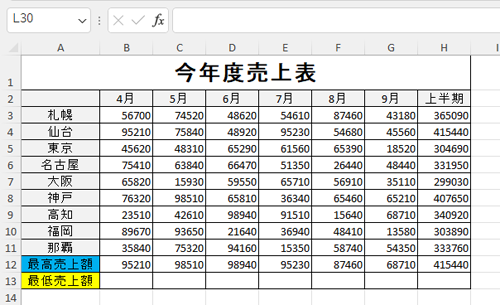
最小値を表示したいセルの場所をクリックし、「
 」(関数の挿入)をクリックします。
」(関数の挿入)をクリックします。
ここでは例として、セルB13に4月の最低売上額(最小値)を求めます。
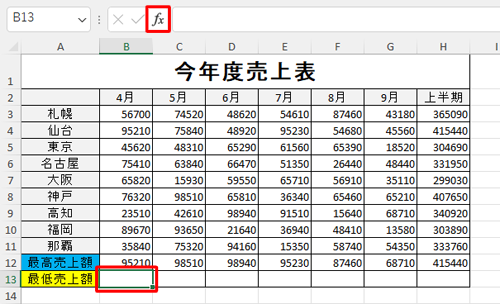
「関数の挿入」が表示されます。
「関数の分類」ボックスをクリックし、表示された一覧から「統計」をクリックします。
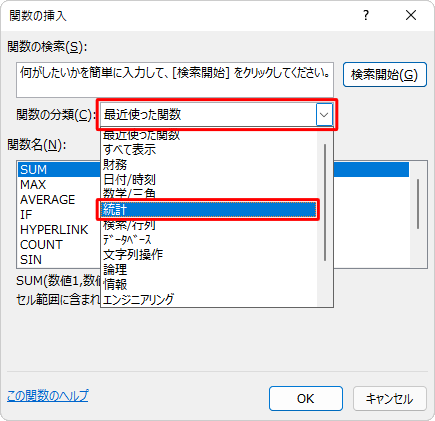
「関数名」ボックスから「MIN」をクリックし、「OK」をクリックします。
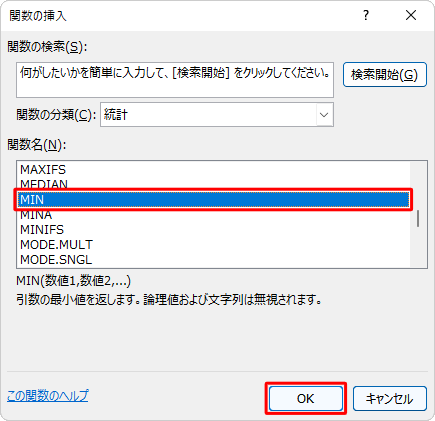
「関数の引数」が表示されます。
「MIN」欄の「数値1」ボックスに最小値を検索するセルの範囲を半角文字で入力し、「OK」をクリックします。
ここでは例として、「B3:B11」と入力します。
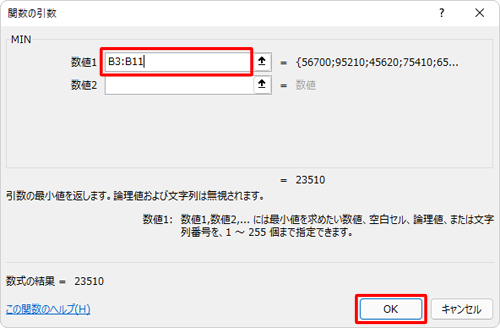
以上で操作完了です。
上記で指定した範囲内(セルB3〜B11)の最小値がセルB13に算出されます。
また、ほかの月の最低売上額もそれぞれ算出するには、セルB13の内容をセルC13〜H13にコピーします。
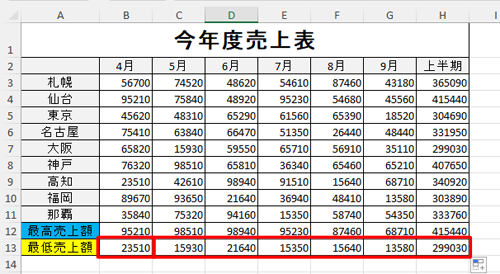
このQ&Aに出てきた用語
|
|
|











